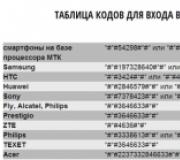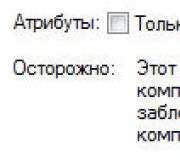Что такое программный порт компьютера. Внешние интерфейсы компьютера для подключения устройств
У вашего компьютера есть физические порты, которые вы видите и в которые втыкаете, например, USB-устройства. А есть и программные, существующие в виртуальном электронно-цифровом мире и недоступные для невооружённого глаза. Однако знания о них вам ничуть не помешают, поскольку напрямую связаны с вопросами компьютерной безопасности . Значит, попытаемся предоставить такие знания в максимально простой и доходчивой форме.
Что такое программный порт
Как вы уже наверняка знаете, компьютерам свойственно обмениваться данными. Все те электромагнитные импульсы, движущиеся по проводам, оптическим волокнам, летающие в эфире (3G, Wi-Fi , Bluetooth), перекачиваемые через космические спутники связи, куда-то должны прибыть. В какие-то программы для последующей обработки и выдачи результатов на дисплей. Или для сохранения чего-нибудь на диск.
Значит, программы обязаны быть готовыми к передаче и приёму электронной информации. Поэтому внутри операционной системы для них выделяются порты - средства обмена информацией. Это один из немногих случаев в формировании цифровой терминологии, когда термин не заумный и точно описывает суть явления. Морской порт принимает и отправляет корабли, аэропорт - самолёты, а компьютерный - пакеты с данными.
Всем удобно, когда использование портов упорядочено. Этим занимается организация IANA (что расшифровывается как «Internet Assigned Numbers Authority»). Которая, в свою очередь, является подконтрольной конторе ICANN, заведующей доменами.
Так вот, строго регламентирована роль лишь 1024-х портов. К примеру, 80-й отдан в распоряжение браузеров . Для зашифрованного соединения - 443-й. Для подключения посредством SSH - 22-й. И так далее.
Как это работает
«Ага!» - думает сервер, на котором расположен сайт, - «пользователь запросил веб-страницу! Значит, согласно стандартам IANA, я должен отправить по протоколу TCP/IP документ в порт 80. Через него браузер всё примет и сразу же покажет на экране.»
«А вот и прибытие пакетов со страницей!» - радуется браузер, получая данные в 80-й порт. - «Значит, пора браться за работу! Сейчас всё на дисплее нарисую!»
«Минуточку!» - подаёт голос только что запущенный почтовый клиент Thunderbird, - «А как же я? Мне надо с почтовым сервером соединиться!» Но успокаивается, поскольку для протокола IMAP стандартным является 993-й порт, который тут же предоставляется без лишних вопросов. А для отправки писем с использованием защищённого, зашифрованного соединения - 465-й.
(Без шифрования, по протоколу SMTP через 25-й порт, вы ничего не отправляете, особенно в открытых сетях Wi-Fi, правда? Иначе плакали ваши письма и пароли горькими слезами, попадая в чужие руки.)
В общем, портов хватит для всех приложений , желающих устанавливать какие-либо соединения. Но всем ли можно позволять это делать - это уже вопрос безопасности.
Безопасность
Итак, для программ, работающих в сети, выделяются виртуальные порты с целью установки соединений. Оные соединения бывают:
- входящими, инициированными извне через открытые порты;
- исходящими, инициированными софтом в самом компьютере.
Когда порт открыт, но не используется, находится в режиме ожидания, то говорят, что он «прослушиваемый». Например, торрент-клиент ждёт, пока кто-нибудь не подсоединиться и не начнёт качать данные, постоянно держит наготове что-нибудь из диапазона 6881-6889.
У каждого сервера тоже хоть один открытый порт имеется, иначе никто подключиться не сможет.
Skype для входящих соединений обычно использует порт 36000. Если ничего поступающего принимать не будет, то дозвониться к вам будет невозможно.
Точно так же работает клиент ICQ , который в версии для Windows уже превратился в аналог Skype, научившись звонить и осуществлять видеосвязь.
Так вот, нехороший человек с помощью специального софта производит сканирование портов, находит открытый и влезает в ваш компьютер. Может похитить какие-нибудь данные и загрузить в ОС Windows вредоносные программы.
Сетевые черви (разновидность вирусов) умеют влезать автоматически, заражая все копии Windows на всех компьютерах, до которых им удаётся добраться.
Предыдущие публикации:
Последнее редактирование: 2012-09-10 06:41:11
Метки материала: ,
SCSI (Small Computer System Interface), произноситься "скази" - интерфейс системного уровня, стандартизованный ANSI, в отличие от интерфейсных портов (COM, LPT, IR, MIDI), представляет собой шину: сигнальные выводы множества устройств-абонентов соединяются друг с другом "один в один". Основным предназначением SCSI-шины во время разработки первой спецификации в 1985 году было "обеспечение аппаратной независимости подключаемых к компьютеру устройств определенного класса". В отличие от жестких шин расширения SCSI-шина реализуется в виде отдельного кабельного шлейфа, который допускает соединение до 8 устройств (спецификация SCSI-1) внутреннего и внешнего исполнения. Одно из них - хост адаптер (Host Adapter) связывает шину SCSI с системной шиной компьютера, семь других свободны для периферии.Рис 1. SCSI адаптер фирмы ASUSTeK К шине могут подключаться: · дисковые внутренние и внешние накопители (CD-ROM, винчестеры, сменные винчестеры, магнитооптические диски и др.); · стримеры; · сканеры; · фото- и видеокамеры; · другое оборудование, применяемое не только для IBM PC. Каждое устройство, подключенное к шине, имеет свой идентификатор SCSI ID, который передается позиционным кодом по 8-битной шине данных (отсюда и ограничение на количество устройств на шине).Устройство (ID) может иметь до 8 подустройств со своими LUN (Logical Unit Number - логический номер устройства). Любое устройство может инициировать обмен с другим целевым устройством (Target). Режим обмена по SCSI-шине может быть: · асинхронным, или · синхронным с согласованием скорости (Synchronous Negotiation), где передача данных контролируется по паритету.
Спецификации SCSI
Спецификация SCSI-1 строго определяет физические и электрические параметры интерфейса и минимум команд. Частота шины - 5МГц. Разрядность шины - 8 бит. ANSI-стандарт разработан в Декабре 1985 года. Спецификация SCSI-2 определяет 18 базовых SCSI-команд (Common Command Set, CCS), обязательных для всех периферийных устройств, и дополнительные команды для CD-ROM и другой периферии. Устройства поддерживают очереди - могут принимать цепочки до 256 команд и выполнять их в предварительно оптимизированном порядке автономно. Устройства на одной SCSI-шине могут обмениваться данными без участия CPU. ANSI-стандарт разработан в Марте 1990 года. Дополнительные расширения спецификации SCSI-2 : · Fast - удвоение скорости синхронной передачи (частота шины 10МГц). · Ultra - сверхскоростной интерфейс (частота шины 20МГц). · Wide - увеличение разрядности до 16-ти бит, реже 32-х бит. Максимальная пропускная способность зависит от частоты и разрядности шины и для комбинаций указанных расширений приведена в табл. 1.Таблица 1. Скорость передачи данных, длина и типы кабелей SCSI-1, SCSI-2 Спецификация SCSI-3 - дальнейшее развитие стандарта, направленное на увеличение количества подключаемых устройств, спецификацию дополнительных команд, поддержку Plug and Play. В качестве альтернативы параллельному интерфейсу SPI (SCSI-3 Parallel Interface) появляется возможность применения последовательного, в том числе и волоконно-оптического интерфейса со скоростью передачи данных 100 Мбайт/. SCSI-3 существует в виде широкого спектра документов, определяющих отдельные стороны интерфейса, и во многом смыкается с последовательной шиной FireWire .
Терминаторы, разъемы
По типу сигналов различают линейные (Single Ended) и дифференциальные (Differential) версии SCSI, их кабели и разъемы идентичны, но электрической совместимости устройств между ними нет. Дифференциальная версия для каждого сигнала использует витую пару проводников и специальное приемо-передатчики, при этом становится допустимой большая суммарная длина кабеля, сохраняя высокую частоту обмена. Дифференциальный интерфейс применяется в мощных дисковых системах серверов, но в обычных ПК не распространен. В линейной версии сигнал должен идти по своему одному проводнику, скрученному (или, по крайней мере, отдельному от другого в плоском шлейфе) с нулевым (обратным) проводом. Универсальные символические обозначения версий приведены на рис.1. SCSI-устройства соединяются кабелями в цепочку (Daisy Chain), на крайних устройствах подключаются терминаторы . Часто одним из крайних устройств является хост-адаптер. Он может иметь для каждого канала как внутренний разъем, так и внешний:| Внутренние разъемы | |
| Low-Density 50-pin |
подключение внутренних narrow устройств - HDD, CD- ROM, CD-R, MO, ZIP (как IDE, только на 50 контактов) |
| High-Density 68-pin |
подключение внутренних wide устройств, в основном HDD |
| Внешние разъемы | |
| DB-25 |
25 подключение внешних медленных устройств, в основном сканеров, IOmega Zip Plus. наиболее распространен на Mac. (как у модема) |
Low-Density 50-pin |
или Centronics 50-pin. внешнее подключение сканеров, стримеров. обычно SCSI-1. |
| High-Density 50-pin |
или Micro DB50, Mini DB50. Стандартный внешний narrow разъем |
| High-Density 68-pin |
или Micro DB68, Mini DB68. Стандартный внешний wide разъем |
| High-Density 68-pin |
или Micro Centronics. по некоторым источникам применяется для внешнего подключения SCSI устройств. |
При одновременном использовании внешнего и внутреннего разъемов хост-адаптера его терминаторы отключают. Корректность использования терминаторов имеет существенное значение - отсутствие одного из терминаторов или, наоборот, лишний терминатор может привести к неустойчивости или потере работоспособности интерфейса. По исполнению терминаторы могут быть как внутренние (размещенные на печатной плате устройства), так и внешние (устанавливаемые на разъемы кабеля или устройства). По электрическим свойствам различают следующие типы терминаторов: · Пассивные (SCSI-1) с импедансом 132 Ом - обычные резисторы. Эти терминаторы не пригодны для высокоскоростных режимов SCSI-2. · Активные с импедансом 110 Ом - специальные терминаторы для обеспечения работы на частоте 10МГц в SCSI-2. · FPT (Forced Perfect Terminator) - улучшенный вариант активных терминаторов с ограничителями выбросов. Активные терминаторы требуют питания, для чего имеются специальные линии интерфейса TERMPWR.
SCSI устройства
Перечислить все SCSI устройства не представляется возможным, приведем только несколько их типов: жесткий диск, CD-ROM, CD-R, CD-RW, Tape (стример), MO (магнитооптический драйв), ZIP, Jaz, SyQuest, сканер. Среди более экзотических отметим Solid State disks (SSD) - очень быстрое устройство массовой памяти на микросхемах и IDE RAID - коробка с n IDE дисками, которая притворяется одним большим SCSI диском. В общем случае можно считать, что все устройства на шине SCSI одинаковы и для работы с ними используется один набор команд. Конечно по мере развития физического уровня SCSI изменялся и программный интерфейс. Один из наиболее распространенных сегодня - ASPI. Поверх этого интерфейса можно применять драйвера сканеров, CD-ROMов, MO. Например правильный драйвер CD-ROMа может работать с любым устройством на любом контроллере, если у контроллера есть ASPI драйвер. Кстати, Windows95 эмулирует ASPI даже для IDE/ATAPI устройств. Это можно посмотреть например в программах типа EZ-SCSI и Corel SCSI. Каждое устройство на SCSI шине имеет свой номер. Этот номер называется SCSI ID. Для некоторых целей, например у библиотек устройств CD-ROM, применяется еще LUN - логический номер устройства. Если в библиотеке 8 CD-ROM, то она имеет SCSI ID, например, 6, а логически CD-ROMы различаются по LUN. Для контроллера все это выглядит в виде пар SCSI ID - LUN, в нашем примере 6-0, 6-1, ..., 6-7 . Поддержку LUN при необходимости нужно включать в SCSI BIOS. Номер SCSI ID обычно устанавливается с помощью перемычек (хотя в SCSI существуют и новые стандарты, аналогичные Plug&Play, не требующие перемычек). Также ими можно установить параметры: проверка четности, включение терминатора, питание терминатора, включение диска по команде контроллера. Все устройства SCSI требуют специальных драйверов. Базовый драйвер дисковых устройств обычно входит в BIOS хост-адаптера. Расширения, например ASPI (Advanced SCSI Programming Interface), загружаются отдельно.Сканеры
Обычно в комплект сканеров входит своя карточка. Иногда она совсем "своя", как, например, у Mustek Paragon 600N, а иногда просто максимально упрощенный вариант стандартного SCSI. В принципе использование сканера с ней не должно вызывать проблем, но иногда подключение сканера к другому контроллеру (если у сканера есть такая возможность) может принести пользу. Сканирование A4 с 32 бит цветом на 600dpi это картинка около 90Mb и передача этого количества информации через 8 бит шину ISA не только занимает много времени, но и сильно замедляет ПК, т.к. драйвера к этой стандартной карточке обычно 16 битные (пример - Mustek Paragon 800IISP). В качестве дополнительного обычно выступает дешевый FastSCSI PCI контроллер. Менее или более производительный не дадут ничего нового. В таком варианте тоже есть замечание - нужно убедиться, что сканер (или более важно - его драйвера) может работать с Вашим новым контроллером в Вашей конфигурации. Например драйвера Mustek Paragon 800IISP рассчитаны на свою карточку или любую ASPI совместимую.
Последовательный порт RS-232
RS-232 (англ. Recommended Standard) - стандарт последовательной асинхронной передачи двоичных данных между двумя устройствами на расстоянии до 15 метров. Порт RS-232 в последнее время не часто встречается в бизнес-ноутбуках, но может быть полезен в промышленных ноутбуках. Он используется для реализации систем сбора данных в реальном времени, подключения научного оборудования, управления другими устройствами. Для подключения оборудования, работающего по стандарту RS-232, ноутбуки оснащаются 9-штырьковым разъёмом DB-9 (D-sub).
В компьютерных сетях порт является конечной точкой связи в операционной системе. Этот термин используется также для аппаратных устройств, но в программном обеспечении это логическая конструкция, которая идентифицирует конкретный процесс или вид услуг.
Порт всегда связан с IP-адресом хоста и типом и, таким образом, завершает назначение адреса сеанса связи. Он идентифицируется для каждого адреса и протокола с помощью 16-битного числа, широко известного как номер порта. Конкретные номера портов часто используются для определения конкретных услуг. Из тысяч перечисленных 1024 хорошо известных номера портов защищены в соответствии с соглашением, чтобы определить конкретные типы услуг на хосте. Протоколы, которые в основном используют порты, служат для управления процессами (например, протокол управления передачей (TCP) и User Datagram Protocol (UDP) из комплекта протоколов Internet).
Значение
TCP-порты не нужны по прямым ссылкам типа «точка-точка», когда компьютеры на каждом конце могут работать только с одной программой одновременно. Они стали необходимы после того, как машины оказались способны выполнять более одной программы в одно время, и оказались подключены к современным сетям с пакетной коммутацией. В модели клиент-серверной архитектуры приложения, порты и сетевые клиенты подключаются к инициации обслуживания, предоставляют услуги мультиплексирования, после того как первоначальный обмен данными связывается с известным номером порта, и он освобождается путем переключения каждого экземпляра обслуживания запросов к выделенной линии. Происходит подключение к конкретному номеру, и благодаря этому дополнительные клиенты могут обслуживаться без ожидания.

Детали
Протоколы передачи данных - Transmission Control Protocol (TCP) и User Datagram Protocol (UDP) - применяются для того, чтобы указать номер порта назначения и источник в своих заголовках сегментов. Номер порта представляет собой 16-разрядное целое число без знака. Таким образом, он может быть в диапазоне от 0 до 65535.
Тем не менее TCP-порты не могут использовать номер 0. Порт источника для UDP не обязателен, и значение, равное нулю, означает его отсутствие.
Процесс связывает свои входные или выходные каналы через интернет-сокет (тип дескриптора файла) посредством транспортного протокола, номера порта и IP-адреса. Этот процесс известен как связывание, и он дает возможность передачи и приема данных через сеть.

Операционной системы отвечает за передачу исходящих данных из всех портов приложений в сеть, а также переадресацию прибывающих сетевых пакетов (путем сопоставления IP-адреса и номера). Только один процесс можно привязать к определенному IP-адресу и комбинации портов, используя один и тот же транспортный протокол. Общие сбои приложений, которые иногда называют порт-конфликтами, возникают, когда несколько программ пытаются связаться с одними и теми же номерами портов на том же IP-адресе, используя тот же протокол.
Как они используются
Приложения, реализующие общие службы, часто используют специально зарезервированный и хорошо известный список портов TCP и UDP для приема запросов на обслуживание от клиентов. Этот процесс известен как прослушивание, и он включает в себя получение запроса с хорошо известного порта и установления диалога между сервером и клиентом «один-к-одному», с использованием одного и того же номера локального порта. Другие клиенты могут продолжать подключаться - это возможно, так как соединение TCP идентифицируется как цепочка, состоящая из локального и удаленного адресов и портов. Стандартные порты TCP и UDP определяются по соглашению под контролем Internet Assigned Numbers Authority (IANA).

Ядро сетевых сервисов (в первую очередь, WorldWideWeb), как правило, использует небольшие номера портов - меньше, чем 1024. Во многих операционных системах требуются специальные привилегии для приложений для привязки к ним, потому что они часто считаются критическими для функционирования IP-сетей. С другой стороны, конечный клиент соединения, как правило, применяет большое их количество, выделенных для краткосрочного использования, поэтому существуют так называемые эфемерные порты.
Структура
TCP-порты закодированы в заголовке пакета транспортного протокола, и они легко могут быть интерпретированы не только передающим и принимающим компьютерами, но и другими компонентами сетевой инфраструктуры. В частности межсетевые экраны, как правило, настроены различать пакеты в зависимости от их источника или номеров порта назначения. Перенаправление является классическим примером этому.
Практика попыток подключения к диапазону портов последовательно на одном компьютере известна как их сканирование. Это, как правило, связано либо с попытками злонамеренного сбоя, либо же сетевые администраторы ищут возможные уязвимости, чтобы помочь предотвратить такие нападения.
Действия, направленные на то, как часто контролируются и регистрируются с помощью компьютеров. Такая техника использует ряд запасных соединений, для того чтобы обеспечить бесперебойное соединение с сервером.

Примеры использования
Самым главным примером, где активно используются порты TCP/UDP, является почтовая система Интернет. Сервер применяется для работы с электронной почтой (отправкой и получением), и в целом нуждается в двух услугах. Первый сервис используется для транспортировки по электронной почте и с других серверов. Это достигается с помощью Как правило, приложение-служба SMTP прослушивает TCP-порт номер 25 с целью обработки входящих запросов. Другая услуга представляет собой POP (полностью - Post Office Protocol) либо IMAP (или Internet Message Access Protocol) который необходимы для клиентских приложений в электронной почте на машинах пользователей, чтобы получать с сервера сообщения электронной почты. Службами POP прослушиваются номера с TCP-порта 110. Вышеуказанные службы обе могут запускаться на одном и том же хост-компьютере. Когда это происходит, номер порта отличает сервис, запрошенный удаленным устройством - ПК пользователя либо каким-либо иным почтовым сервером.
В то время как номер порта прослушивания сервера корректно определен (IANA называет их хорошо известными портами), данный параметр клиента часто выбирается из динамического диапазона. В некоторых случаях клиенты и сервер по отдельности используют определенные TCP-порты, назначенные в IANA. Наглядным примером может служить DHCP, где клиентом во всех случаях используется UDP 68, а сервером - UDP 67.

Применение в URL-адресах
Номера портов иногда хорошо видны в Интернете или других унифицированных указателях информационных ресурсов (URL). По умолчанию HTTP использует а HTTPS - 443. Вместе с тем существуют и другие вариации. Например, URL-адрес http://www.example.com:8080/path/ указывает, что веб-браузер подключается к 8080 вместо сервера HTTP.
Список портов TCP и UDP
Как уже было отмечено, Internet Assigned Numbers Authority (IANA) несет ответственность за глобальную координацию DNS-Root, IP-адресации и других ресурсов Интернет-протокола. Это включает в себя регистрацию часто используемых номеров портов для известных интернет-сервисов.
Номера портов разделены на три диапазона: хорошо известные, зарегистрированные и динамические или частные. Хорошо известные (также известные как системные) - это имеющие номера от 0 до 1023. Требования, предъявляемые к новым назначениям в этом диапазоне, являются более строгими, чем для других регистраций.
Широко известные примеры
Примеры, находящиеся в данном списке, включают в себя:
- TCP 443 порт: HTTP Secure (HTTPS).
- 22: Secure Shell (SSH).
- 25: Простой протокол передачи почты (SMTP).
- 53: Система доменных имен (DNS).
- 80: Протокол передачи гипертекста (HTTP).
- 119: Протокол передачи сетевых новостей (NNTP).
- 123: Протокол сетевого времени (NTP)..
- 143: Internet Message Access Protocol (IMAP)
- 161: Простой протокол управления сетью (SNMP)1.
- 94: Internet Relay Chat (IRC).
Зарегистрированные порты содержат номера от 1024 до 49151. IANA поддерживает официальный список известных и зарегистрированных диапазонов. Динамические или частные - от 49152 до 65535. Один из вариантов использования этого диапазона предназначен для временных портов.

История создания
Концепция номера порта была создана ранними разработчиками ARPANET в условиях неформального сотрудничества авторов программного обеспечения и системных администраторов.
Термин «номер порта» еще не использовался в то время. Номерной ряд для удаленного хоста был 40-битным числом. Первые 32 бита были похожи на сегодняшний IPv4-адрес, но при этом наиболее значимыми были первые 8 бит. Наименее значительная часть числа (биты с 33 по 40) обозначали другой объект, который назывался AEN. Это и есть прототип современного номера порта.
26 марта 1972 года было впервые предложено создание каталога номеров сокета в RFC 322. призвали описать каждый постоянный номер на предмет его функций и сетевых услуг. Этот каталог был впоследствии опубликован в RFC 433 в декабре 1972 года и включал в себя список хостов, их номера портов и соответствующую функцию, используемую на каждом узле в сети. В мае 1972 года впервые были задокументированы официальные назначения номеров портов, сетевых служб, а также предложена специальная административная функция для ведения этого реестра.
Первый список TCP-портов имел 256 значений AEN, которые были разделены на следующие диапазоны:
- От 0 до 63: стандартные функции всей сети
- От 64 до 127: хост-специфичные функции
- От 128 до 239: зарезервированные для будущего использования
- От 240 до 255: любая экспериментальная функция.
Служба Telnet получила первое официальное присвоение значения 1. В начале существования ARPANET термином AEN также называли имя сокета, которое использовалось с первоначальным протоколом соединения (MSP) и компонентом программы управления сетью (NCP). При этом NCP был предшественником современных Интернет-протоколов, использующих порты TCP/IP.
Современные компьютеры или мобильные гаджеты оснащаются широким набором портов, от традиционных USB 2.0 до новомодных Thunderbolt 3. Даже если Вам они все знакомы, проходит время и технический прогресс порождает новый стандарт питания или приёма-передачи, которые требуют новых адаптеров. Выясним, какие провода и адаптеры нужны для того, чтобы подключить компьютер к монитору, телевизору, сети, гаджету и другому периферийному устройству.
Когда Вы приобретаете новый ноутбук или настольный компьютер, всегда интересно узнать: а какие разъёмы и порты присутствуют на его борту. Кроме того, всегда пригодятся знания, которые помогут узнать выиграет ли в скорости передачи ваше устройство, если прикрепить его к современному порту usb type-c, а не устаревающему уже usb 2.0. Именно поэтому я постарался собрать полный список портов, а также тип и стоимость адаптеров, с которыми Вы можете встречаться при сопряжении компьютера или ноутбука и ваших гаджетов.
Описание : Самый распространенный аудиоразъём в мире. На большинстве компьютеров, планшетов и телефонов выполнен как 3,5 мм разъём и соединяет большинство проводных наушников, колонок с компьютером или гаджетом. Причём компьютеры, как правило, имеют два и более аудио гнезда для микрофона и наушников, колонок для формата звука 3.1, 5.1 или даже 7.1. А мобильные гаджеты имеют только один порт для гарнитуры.
Необходимость адаптера : Если Ваше устройство не имеет 3,5 мм разъем, можете рассмотреть вариант приобретения проводной USB-гарнитуры или беспроводного аудиоустройства Bluetooth или адаптер USB-to-3,5 мм . Благо стоимость каждого варианта превышает 10 $.
Варианты адаптеров 3.5 mini jack
Сетевой порт Ethernet (RJ-45)
Также известен как : Gigabit Ethernet, 10/1000 Ethernet, LAN порт.
Описание : Ориентирован в первую очередь на бизнес сегмент устройств - серверы и коммутаторы, ноутбуки и компьютеры. Этот порт позволяет напрямую подключаться к проводным сетям. Пока Wi-Fi продолжает увеличивать скорость беспроводного соединения, Ethernet уже давным-давно умеет работать на скорости 1Гбит/с по проводу. Иметь такую скорость действительно очень удобно, ведь скорость передачи данных в наше время играет решающую роль, если имеется возможность выбора интерфейса подключения к сети Интернет. Ethernet в сфере бизнеса объединяет миллионы офисных компьютеров в локальную сеть, передаёт десятки гигабит трафика в крупнейших дата-центрах.
В домашних условиях, если у Вас более чем один компьютер, телевизор с LAN портом, стоит задуматься об организации локальной сети. Такую скорость передачи данных и при этом стабильность сети и отсутствие помех Вам не предложит никакой сетевой стандарт из доступных сегодня.
Необходимость адаптера : Если у вас нет встроенного Ethernet порта, можете рассмотреть вариант приобретения адаптера USB-to-Ethernet . Стоимость в среднем от 15 $ до 30 $, в зависимости от типа USB: Type-C или Type-A. Для некоторых мобильных устройств получить Ethernet возможно путем подключения к Док-станции.
 Кабель Ethernet RJ-45
Кабель Ethernet RJ-45
Разъём HDMI
Также известен как : интерфейс для мультимедиа высокой чёткости.
Описание : Этот популярный разъём является наиболее распространенным для подключения устройств к телевизору, а также появляется на многих мониторах и проекторах. В зависимости от вашего ноутбука или настольного ПК с графической картой порт HDMI (High-Definition Multimedia интерфейс) может быть в состоянии вывести разрешение вплоть до 4K. Тем не менее, Вы можете не выводить изображение для двух дисплеев от одного порта. Также, HDMI передает аудио сигнал вместе с видео. Так что если Ваш монитор или телевизор имеет динамики, Вы получите еще и звук.
Если ваш компьютер имеет HDMI-выход, а Ваш монитор имеет DVI, вы можете конвертировать сигнал из одного в другой адаптером, который стоит меньше чем 5 $.
Большинство ноутбуков, которые имеют HDMI, используют полнорамерный порт (Type A), но есть и ультратонкие устройства, которые используют мини-разъемы HDMI: mini-HDMI (Type C) и micro-HDMI (Type D), которые физически исполнены в меньшем форм-факторе.
Необходимость адаптера : Если Вам необходимо подключить к DVI порту, то используем HDMI-DVI переходник, который стоит 5 $. Примерно за 25 $ можно найти адаптер USB (Type-C)-HDMI .
Если вы хотите конвертировать сигнал от порта HDMI на компьютере к устройству с DisplayPort, монитор к примеру, придётся приобрести довольно дорогой активный конвертер, который требует своего собственного подключение к источнику питания и стоит более 30 $. Кабели DisplayPort-to-HDMI без питания не будет работать.
 Адаптер DVI-HDMI, порт mini-HDMI
Адаптер DVI-HDMI, порт mini-HDMI
DisplayPort / Mini DisplayPort
Также известен как : порт двойного назначения.
Описание : DisplayPort сегодня является наиболее передовым стандартом соединения мониторов с компьютером, с возможностью вывода на один монитор изображения с разрешением 4K и 60 Гц, или до трех мониторов в формате Full HD (с помощью концентратора или док-станции). Большинство ноутбуков, которые имеют DisplayPort, используют мини-разъем DisplayPort или DisplayPort Type-C через порт USB.
И всё же большинство мониторов и телевизоров не имеют разъема DisplayPort, но Вы можете выводить изображение на HDMI-совместимый дисплей через адаптер, который стоит менее 10 $. Как HDMI, DisplayPort может выводить звук в том же кабеле, что и видео.
Необходимость адаптера : Если Вы хотите вывести изображение на более чем один монитор из одного мини порта DisplayPort на ноутбуке, значит Вам нужен в многопоточный хаб DisplayPort , который стоит от 70 $ до 100 $ и нуждается в электроэнергии. Один кабель USB (Type-C)-to-DisplayPort или мини-DisplayPort-to-DisplayPort кабель стоят чуть более 10 $.
 mini-DisplayPort, DisplayPort
mini-DisplayPort, DisplayPort
Порт DVI
Также известен как : DVI-D, DVI-I, Dual-Link DVI.
Описание : В силу физических размеров DVI далеко не каждый ноутбук оснащается этим интерфейсом. Но практически каждый монитор с Full HD разрешением имеет DVI порт. Часто DVI будет лучшим вариантом соединения компьютера и монитора, так как многие бюджетные дисплеи имеют только DVI и VGA разъемы. К счастью, если возникнет необходимость можно приобрести адаптер для перехода от HDMI или DisplayPort на DVI.
DVI может выводить изображение впроть до разрешения 1920 х 1200 при 60 Гц. Для 2K или 4K мониторов при 30 Гц требуется второе соединение - так называемый, Dual-Link DVI. Он в силу его названия может обеспечить вывод изображения разрешением 1920 х 1200 при 120 Гц.
Большинство основных USB док-станциё имеют по крайней мере один DVI-выход.
Необходимость адаптера : Вы можете найти кабель HDMI-DVI за менее чем 10 $ и DisplayPort-DVI кабель по цене ниже 15 $. Самое дешевый кабель - DVI-VGA около 5 $. USB док-станции c выходом для двух мониторов DVI начинаются от 90 $.
 Адаптер HDMI-DVI, кабель DVI
Адаптер HDMI-DVI, кабель DVI
Адаптер MicroSD
Также известен как : слот для карт памяти MicroSD, MicroSDHC считыватель, microSDXC.
Описание : Этот слот читает карты памяти формата MicroSD, которые использует подавляющее большинство современных смартфонов, планшетов, плееров и других мобильных гаджетов. Если Ваш ноутбук или планшет имеет очень ограниченный объём памяти внутреннего диска, то адаптер MicroSD Вас спасёт. Он позволит расширить внутреннею память за счёт объёмной карты памяти MicroSD на 64 Гбайта или 128Гб.
Необходимость адаптера : Если на вашем устройстве нет встроенного слота под MicroSD карты, то советую приобрести внешний адаптер MicroSD , которые обойдутся Вам примерно до 10 $.
 Адаптер MicroSD
Адаптер MicroSD
Адаптер SD
Также известен как : 3-в-1 картридер, 4-в-1 картридер, 5-в-1 картридер, устройство чтения карт памяти SDHC.
Описание : Это слот можно использовать для чтения карт памяти с цифровой камеры формата SD.
Необходимость адаптера : Если Вы часто передаёте фотографии с цифровой зеркальной фотокамеры на ноутбук или настольный компьютер, очень советую приобрести считыватель карт SD. Он подключается через USB и стоит чуть менее 10 $.
 Картридер 5-в-1, адаптер SDHC
Картридер 5-в-1, адаптер SDHC
USB / USB Type-A
Также известен как : USB Type-A, обычный USB,
Описание : На сегодняшний день USB (универсальная последовательная шина) является наиболее распространенным разъемом ноутбуков и компьютеров. Обычный порт USB известен как USB Type-A и имеет простую, прямоугольную форму. В зависимости от аппаратного исполнения он может быть либо USB-2.0, либо USB-3.0, которые существенно отличаются по скорости.
Скоростные показатели
USB 1.1
- режим с низкой пропускной способностью (Low-Speed) - 1,5 Мбит/с максимум;
- режим с высокой пропускной способностью (Full-Speed) - 12 Мбит/с максимум.
- Сохраняет физическую и функциональную совместимость с USB 1.1;
- режим Low-speed, 10-1500 Кбит/c (клавиатуры, мыши, джойстики, геймпады);
- режим Full-speed, 0,5-12 Мбит/с (аудио-, видеоустройства);
- режим High-speed, 25-480 Мбит/с (видеоустройства, устройства хранения информации).
- Сохраняет физическую и функциональную совместимость с USB 2.0;
- максимальную скорость передачи информации до 5 Гбит/с.
Вы можете подключить практически бесконечное разнообразие периферийных устройств к порту USB: от клавиатур и мышей до принтеров и адаптеров Ethernet. Обычный USB не имеет свой собственный стандарт передачи видео, но Вы можете подключиться к монитору, используя универсальную док-станцию или адаптер с технологией DisplayLink.
 Обычный USB 2.0 Type A кабель
Обычный USB 2.0 Type A кабель
USB Type-B
Описание : Вы не найдете этот квадратный разъем на материнской плате компьютера, он не вынесен на боковую часть ноутбука. Он используется в периферийных устройствах в качестве входного порта: док-станциях, принтерах, сканерах и прочих. Для всех этих устройств понадобится кабель USB Type-A - Type-B , который без труда можно найти в любом компьютерном магазине.
 USB Type-B
USB Type-B
USB Type-C
Также известен как : USB-C.
Описание : Этот тонкий порт USB является самым новым стандартом USB. Порт уже доступен на ряде устройств, и, вероятно, заменит USB Type-A, USB Type-B и MicroUSB на всех новых системах в ближайшем будущем. Он гораздо тоньше, чем его предшественники. Type-C может поместиться на очень тонкие ноутбуки, например такие как MacBook 12". Разъём USB Type-C является симметричным, так что Вам никогда не придется беспокоиться о положении вилки при включении в порт, который позволяет вставлять кабель любой стороной. Apple со своим разъёмом Lightning наглядно это продемонстрировала, внедряя USB Type-C во все свои устройства.
USB Type-C порты могут поддерживать несколько различных стандартов, но не все из них предлагают одинаковую функциональность. Type-C может передавать файлы на любое USB 3.1 Gen 1 (со скоростью 5 Гбит/с) или USB 3.1 Gen 2 (со скоростью 10 Гбит/с) . Он может быть использован как порт зарядки (USB-PD), так что Вы можете зарядить свой ноутбук с ним. Он также может передавать сигналы DisplayPort, и даже работать как Thunderbolt порт.
Необходимость адаптера : Если у вас есть порт USB Type-A прямоугольной формы, но есть необходимость подключения устройства с USB Type-C используйте кабель USB-С 3.0 (Type C) - USB-A 3.0 .
 Кабель USB Type-C - USB Type-A
Кабель USB Type-C - USB Type-A
Интерфейс USB 2.0
Также известен как : высокоскоростной USB, USB 2.
Описание : Возможность передавать данные со скоростью до 480 Mbps, USB 2.0 является наиболее распространенным USB и эффективно работает с большинством периферийных устройств. Порт USB 2.0 может быть выполнен в различных форм-факторах: Тип А - Type A (прямоугольный), Тип Б - Type-B (квадрат), мини - mini USB или микро - micro USB. На ноутбуках и настольных ПК порт USB 2.0 всегда будет тип А, в то время как на таблетках и телефонах, скорее всего он будет микро USB.
 Порты USB 2.0
Порты USB 2.0
Интерфейс USB 3.0
Также известен как : SuperSpeed USB, USB 3.
Описание : Отлично подходит для внешних жестких дисков, SSD-накопителей, мониторов высокого разрешения, док-станций, USB 3.0 имеет максимальную скорость передачи 5 Гбит/с. Это более чем в 10 раз быстрее его предшественника USB 2.0. Порты USB 3 автоматически обратно совместимы с кабелями и устройствами USB 2.0. USB 3 порты на компьютере используют прямоугольный тип разъема и, как правило, ничем не отличаются от своих младших собратьев. Иногда порты SuperSpeed USB 3.0 окрашивают в светло-голубой цвет или ставят крошечный логотип "SS" рядом с ними, чтобы указать на их более высокую скорость передачи данных.
 Кабель USB 3.0
Кабель USB 3.0
USB 3.1 Gen 1
Также известен как : USB 3.1, SuperSpeed USB.
Описание : USB 3.1 Gen 1 представляет собой протокол связи, который работает с той же скоростью 5 Гбит/с как и USB 3.0, но он работает только с USB Type-C. Это даёт обратную совместимость с USB 3.0 и USB 2.0 устройствами при условии, что кабель имеет коннектор Type-C хотя бы с одной из сторон. USB 3.1 устройства могут поддерживать зарядку устройств USB, которая позволяет им принимать или передавать энергию со скоростью до 100 Вт, что достаточно для зарядки большинства ноутбуков.
 USB 3.1 Gen 1
USB 3.1 Gen 1
USB 3.1 Gen 2
Также известен как : USB 3.1, SuperSpeed + USB, SuperSpeed USB 10Гбит.
Описание: Форм-фактор USB 3.1 Gen 2 такой же, как USB 3.1 поколения 1, но с удвоенной пропускной способностью, что позволяет ему передавать данные со скоростью до 10 Гбит/с. Чтобы обеспечить обратную совместимость с USB-адаптерами USB 3.1 Gen 2, потребуется разъём типа C, но чтобы использовать его на полную скорость, нужно убедиться, что кабель рассчитан на 10 Гбит. Это обычно помечается логотипом "ss" или синим цветом.
 USB 3.1 Gen 2
USB 3.1 Gen 2
Micro USB
Также известен как : Micro-B, MicroUSB.
Описание : Этот небольшого размера порт приобрел репутацию порта для зарядки смартфонов и маломощных планшетов, На ноутбуках и ПК этот разъём не используется. Обычные микро USB поддерживают скорость USB 2.0 (480 Mbps) и позволяет подключить несколько устройств, в основном внешних жестких дисков. Порты микро USB 3.0 имеют некоторые дополнительные контакты и предлагают более высокую скорость передачи, но форм-фактор у них точно такой же как и у микро USB 3.0.
Необходимость адаптера : Для того, чтобы подключить к ноутбуку телефон или планшет, потребуется USB Type-A - микро USB кабель, который стоит около 5 $. Кроме того, можно использовать адаптер Type-C - микро USB за 10 $.
 Micro USB 2.0, Micro USB 3.0
Micro USB 2.0, Micro USB 3.0
Mini USB
Также известен как : Mini-B, мини USB.
Описание : Интерфейс уже менее популярный чем микро USB, так как более старый. Используется на некоторых внешних жестких дисках, игровых консолях и других аксессуарах. Они также как и микро USB не используются на ноутбуках и компьютерах. Их можно встретить на мобильных телефонах, или некоторых плеерах. Но и то с появлением микро USB, использование этого порта - большая редкость в наши дни.
Необходимость адаптера : кабель Type-A - мини USB стоит в районе 5 $, A кабель Type-C - мини USB доступен по цене ниже 10 $, и адаптер микро USB - USB обойдется примерно в 5 $.
 кабель Type-A - мини USB, адаптер микро USB - USB
кабель Type-A - мини USB, адаптер микро USB - USB
Thunderbolt 3
Также известен как : Thunderbolt.
Описание : Самое быстрое соединение на рынке сегодня. Thunderbolt 3 может передавать данные со скоростью до 40 Гбит/с, что в четыре раза быстрее, чем самый быстрый из USB (USB 3.1 Gen 2). Этот высокоскоростной стандарт также может выводить изображение на два 4K монитора сразу, потому как один порт Thunderbolt 3 передаёт двойные сигналы DisplayPort. Thunderbolt 3 можно использовать для подключения внешней видеокарты, которая позволяет играть в игры на максимальном разрешении используя даже ультратонкий ноутбук.
Все порты Thunderbolt 3 используют стандарт USB Type-C, что позволяет им подключаться к множеству периферийных устройств, использующих USB.
Перед Thunderbolt 3, который появился на ноутбуках в конце 2015 года, был стандарт Thunderbolt 2, но очень немногие вендоры стремились использовать его в своих системах. Обратная совместимость подключения сохранена в Thunderbolt 3 и если у Вас имеется устройство с Thunderbolt первой редакции, ничего докупать не придётся.
 Thunderbolt 3
Thunderbolt 3
Разъём VGA
Описание : Сейчас уже можно сказать: VGA - прадедушка видеовыходов. VGA (video graphics array) появился в далеком 1987 году, но до сих пор этот разъём - обычное явление на многих мониторах и проекторах даже сегодня. Однако, так как 15-контактный разъем довольно крупный, Вы не найдете большего количества ноутбуков текущего поколения или настольных компьютеров, которые имеют VGA-выход. Это аналоговое соединение приводит к искажению сигнала на более длинных кабелях, и выводит изображение с разрешением максимум до 1920 х 1200 точек.
Необходимость адаптера : Конвертировать VGA в любой другой видеосигнал нельзя в силу того, что VGA аналоговый сигнал, а остальные уже являются цифровыми (DVI, DisplayPort, HDMI). Но можно подключить иной разъем в монитор VGA с помощью недорогого провода или адаптера, например кабелей или адаптеров: DVI-VGA , HDMI-VGA или DisplayPort-VGA . Стоимость их редко превышает более 10 $.
Вопрос №19
Материнская плата
- это основная плата компьютера, к которой подсоединяются все устройства (процессор, видеокарта, ОЗУ и др.), устанавливается в системном блоке. Главная задача материнской платы - соединить и обеспечить совместную работу всех других элементов.
Основой любой современной материнской платы является набор системной логики
, который чаще называют чипсетом
. Чипсет
- это совокупность микросхем, обеспечивающих согласованную совместную работу составных частей компьютера и их взаимодействие между собой. Как правило, чипсет состоит из двух основных микросхем, чаще всего называемых "северным" и "южным" мостами.
Северный мост
- это часть системной логики материнской платы, обеспечивающая работу основных узлов компьютера - центрального процессора, оперативной памяти, видеокарты. (отвечает за работу со скоростными объектами). Именно он управляет работой шины процессора, контроллера ОЗУ и шины PCI Express, к которой подсоединяется видеокарта. В некоторых случаях северный мост может содержать интегрированный графический процессор.
Южный мост
- обеспечивает подключение к системе менее скоростных устройств, не требующих высокой пропускной способности - жёсткого диска, сетевых плат, аудиоплаты и т.д., а также шин PCI, USB и др., в которые устанавливаются разного рода дополнительные устройства. Клавиатура и мышь также замыкаются на южный мост.
Еще одной важной частью материнской платы является микросхема ПЗУ
(ее часто называют ROM BIOS), которая замыкается на южный мост чипсета. В этой микросхеме хранится базовая программа управления компьютером, называемая базовой системой ввода-вывода и больше известна как BIOS (basicinput-outputsystem)
. В отличии от операционной системы и другого программного обеспечения, устанавливаемых на жесткий диск, BIOS доступен компьютеру без подключения винчестера и остальных элементов. Это программное обеспечение определяет порядок взаимодействия составных частей компьютера между собой. В зависимости от чипсета материнской платы и версии BIOS, его настройками можно определить источник загрузки компьютера, изменить частоту шины процессора, тайминги модулей оперативной памяти (увеличив их производительность), а также настройки многих других устройств, отключить отдельные элементы (сетевую плату, дисковод 3,5 и др.) и многое другое.
Вопрос №20 Состав и назначение основных элементов компьютера. Порты компьютера.
Порт
- физическое или логическое соединение компьютера, предназначенное для приема и передачи данных.Аппаратный порт
- специализированный разъём в компьютере, предназначенный для подключения оборудования определённого типа
Разъемы портов обычно установлены на системную плату и вынесены на заднюю стенку компьютера. Их также называют интерфейсами.
Компьютерные порты можно подразделить на два вида это физические порты на системном блоке и программные.
Физические компьютерные порты - это порты бля подключения физических устройств таких как мышь, монитор, принтер, сеть и т.д. разновидностей портов очень большое количество и наиболее распрастраненными из них являются на сегодняшний день это USB порты так все больше и больше устройств поддерживают данный интерфейсосновные аппаратные порты компьютера
Программные порты Компьютер при подключении к сети (Интернету) получает IP адрес и становится доступным по этому адресу и имеет множество портов для подключения разных программ (каждой программе необходим один или несколько портов чтобы работать в локальной сети или Интернете) например браузеры для в основном используют протокол http и работают на 80 порту, всем извесномумеседжеру ICQ необходим 5190 порт для соединения с внешним сервером и т.д. если ваш компьютер не защищен, то каждая программа, установленная на вашем компьютере сможет открыть, необходимый ей порт чем обычно пользуются различные вредоносные программы и вирусы, открывая порт они могут передавать по нему данные с вашего компьютера или вовсе предоставить доступ к компьютеру злоумышленнику. Для предотвращения несанкционированного открытия портов устанавливают брандмаудер или (firewall).
Рассмотрим основные аппаратные порты компьютера
COM–порт
COM-порт - двунаправленный последовательный интерфейс, передающий данные по протоколу RS-232. С помощью данного порта можно установить связь одного компьютера с другими (длина до 30м) при наличии соответствующихразьемов
Параллельный порт (LPT)
LPT - параллельный порт, предназначенный для подключения периферийных устройств к ПК.
LPT порт содержит 25 выводов, расположен на задней крышке системного блока. Длина кабеля LPT-порта должна быть не более 3 метров.
Порт PS/2
Каждый пользователь ПК знаком с этим портом. PS/2 - интерфейс, предназначенный для для подключения клавиатуры и мыши.
VGA-порт
VGA-порт - 15-контактный разъём. Предназначенный для подключения аналоговых мониторов по стандарту VGA. В настоящее данный интерфейс морально устарел и активно вытесняется цифровыми интерфейсами DVI, HDMI и DisplayPort.
Вопрос №21 Состав и назначение основных элементов компьютера. Накопители информации.
Накопители информации различаются по физической структуре и представляют собой : магнитные, полупроводниковые, диэлектрические и др. носители информации. Вариант классификации носителей информации, используемых в компьютерной технике, представлен на Рис. 7.1.

По типу материала выделяют
: бумажные, пластмассовые, металлические, комбинированные накопители информации, а по форме представления данных
– это печатные, рукописные, магнитные, перфорационные накопители информации.
По принципу считывания данных накопители информации классифицируют как
: механические, оптические, магнитные и электрические, а по конструктивному исполнению
– это ленточные, дисковые и карточные.
По принципам функционирования различают следующие виды устройств
: электронные, магнитные, оптические и смешанные – магнитооптические. В связи с видом и техническим исполнением носителя информации различают: электронные, дисковые (магнитные, оптические), ленточные, и другие устройства.
Дисковые устройства делят на гибкие и жесткие накопители и носители.
Основным свойством дисковых магнитных устройств является запись информации на носитель на концентрические замкнутые дорожки с использованием физического и логического цифрового кодирования информации.
Магнитные дисковые накопители – гибкие диски.
Гибкие диски – гибкие дисковые устройства состоят из устройства чтения/записи – дисковода и непосредственного носителя дискеты.
Вопрос №22 Состав и назначение основных элементов компьютера. Процессоры.
ЦП - электронный блок либо интегральная схема (микропроцессор), исполняющая машинные инструкции (код программ), главная часть аппаратного обеспечения компьютера или программируемого логического контроллера. Иногда называют микропроцессором или просто процессором .
Ключевыми компонентами процессора являются арифметико-логическое устройство (АЛУ), регистры и устройство управления . АЛУ выполнят основные математические и логические операции. Все вычисления производятся в двоичной системе счисления.
От устройства управления зависит согласованность работы частей самого процессора и его связь с другими (внешними для него) устройствами. В регистрах временно хранятся текущая команда, исходные, промежуточные и конечные данные (результат вычислений АЛУ). Разрядность всех регистров одинакова.
Назначение процессора – это автоматическое выполнение программы
. Другими словами, он является основным компонентом любого компьютера
Характеристики процессора:
Тактовая частота
процессора на сегодняшний день измеряется в гигагерцах (ГГц), Ранее измерялось в мегагерцах (МГц). 1МГц = 1 миллиону тактов в секунду.
Процессор «общается» с другими устройствами (оперативной памятью) с помощью шин данных, адреса и управления
. Разрядность шин всегда кратна 8 (понятно почему, если мы имеем дело с байтами), изменчива в ходе исторического развития компьютерной техники и различна для разных моделей, а также не одинакова для шины данных и адресной шины.
Разрядность шины данных
говорит о том, какое количество информации (сколько байт) можно передать за раз (за такт). От разрядности шины адреса
зависит максимальный объем оперативной памяти, с которым процессор может работать вообще.
На мощность (производительность) процессора влияют не только его тактовая частота и разрядность шины данных, также важное значение имеет объем кэш-памяти.
КЭШ-память делится на несколько уровней.
В современных процессорах, обычно, бывает три уровня, а в некоторых топовых моделях процессоров иногда встречается и четыре уровня КЭШ-памяти.
КЭШ-память более высокого уровня всегда больше по размеру и медленнее КЭШ-памяти более низкого уровня.
Самая быстрая и самая маленькая КЭШ-память
– это КЭШ-память первого уровня. Она обычно работает на частоте процессора, имеет объем несколько сотен килобайт и располагается в непосредственной близости от блоков выборки данных и команд. При этом она может быть единой (Принстонская архитектура) или разделяться на две части (Гарвардская архитектура): на память команд и память данных. В большинстве современных процессоров используют разделенную КЭШ-память первого уровня, так как это позволяет одновременно с выборкой команд осуществлять выборку данных, что крайне важно для работы конвейера.
КЭШ-память второго уровня
– более медленная (время доступа, в среднем, 8-20 тактов процессора), но зато имеет объем несколько мегабайт.
КЭШ-память третьего уровня
– еще медленнее, но имеет сравнительно большой объем. Встречаются процессоры с КЭШ-памятью третьего уровня больше 24 Мб.
Вопрос №23
Оперативная память
- энергозависимая часть системы компьютерной памяти, в которой временно хранятся данные и команды, необходимые процессору для выполнения им операции;
Основные характеристики:
Объем; Тактовая частота; Форм фактор; Адресуемость памяти (каждое машинное слово имеет индивидуальный адрес)
Пример:
DDR2 1333Ghz2Gb
Оперативная память (RAM - Random Access Memory) - это массив кристаллических ячеек, способных хранить данные. Существует много различных типов оперативной памяти, но с точки зрения физического принципа действия различают:
Динамическую память (DRAM)
Статическую память (SRAM).
Ячейки динамической памяти (DRAM) можно представить в виде микроконденсаторов, способных накапливать заряд на своих обкладках. Это наиболее распространенный и экономически доступный тип памяти. Недостатки этого типа связаны, во-первых, с тем, что как при заряде, так и при разряде конденсаторов неизбежны переходные процессы, то есть запись данных происходит сравнительно медленно. Второй важный недостаток связан с тем, что заряды ячеек имеют свойство рассеиваться в пространстве, причем весьма быстро. Если оперативную память постоянно не «подзаряжать», утрата данных происходит через несколько сотых долей секунды.
Для борьбы с этим явлением в компьютере происходит постоянная регенерация (освежение, подзарядка) ячеек оперативной памяти. Регенерация осуществляется несколько десятков раз в секунду и вызывает непроизводительный расход ресурсов вычислительной системы.
Ячейки статической памяти (SRAM) можно представить как электронные микроэлементы - триггеры, состоящие из нескольких транзисторов. В триггере хранится не заряд, а состояние (включен/выключен), поэтому этот тип памяти обеспечивает более высокое быстродействие, хотя технологически он сложнее и,
соответственно, дороже.
Микросхемы динамической памяти используют в качестве основной оперативной памяти компьютера. Микросхемы статической памяти используют в качестве вспомогательной памяти (так называемой кэш-памяти), предназначенной для оптимизации работы процессора.
Вопрос №24
Монитор - аппарат, предназначенный для вывода графической или текстовой информации
©2015-2019 сайт
Все права принадлежать их авторам. Данный сайт не претендует на авторства, а предоставляет бесплатное использование.
Дата создания страницы: 2016-07-22